Java 教學 入門 : 下載及安裝開發環境二 - JDK & Eclipse
Java 教學 入門 : 下載及安裝開發環境二 - JDK & Eclipse
好的頻道需要你的支持,謝謝你使用Youtube影片的超級感謝功能給我們鼓勵。
好的頻道需要你的支持,謝謝你使用Youtube影片的超級感謝功能給我們鼓勵。
- 下載及安裝JDK
- 64bit Windows x64
- 32bit Windows x86
- 下載及安裝 Eclipse
- 64 bit
- 下載安裝程式
- 下載 package
- 32 bit
- 下載 package
- 啟動執行
- 設定Workspace 資料夾
- 預設值為: C:\Users\User\eclipse-workspace。
- 電腦中可以設定任意數量的Workspace。
- 每一個 Workspace 可以有任意數量的專案 。
- 每一個 Workspace 可以有各自的環境設定值。
- 可以在 Eclipse 中使用 File / Switch Workspace切換 Workspace 。
- 新增專案 File / New / Java project
- 在 src 資料夾中新增類別 File / New / class
- 決定 package 。
- 選取 public static void main(String[] args)。
- 按下版本Download按鈕後會進入下載頁面。
進入下載頁面後,先點選 Accept License Agreement, 再依作業系統選下載檔案。
點選下載檔案名稱之後, 要先加入會員才可下載。
下載完成後,啟動安裝程式執行安裝。
官方網站: https://www.eclipse.org/
Download / Download 64bit
啟動安裝程式後,選 Eclipse IDE for Java 。Developer
Download / Download packages(在 Download 64 bit 按鈕下方)/ Eclipse IDE for Java Developers
下載 zip 檔,解壓縮後執行,免安裝。在資料夾中執行eclipse.exe檔。
Download / Download packages(在 Download 64 bit 按鈕下方)/ MORE DOWNLOADS (網頁右側) / Eclipse 2018-09 (4.9) / Eclipse IDE for Java Developers
下載 zip 檔,解壓縮後執行,免安裝。在資料夾中執行eclipse.exe檔。
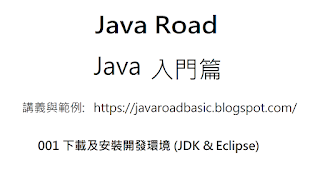

留言
張貼留言